Оцифровка видеокассет в домашних условиях не слишком сложное мероприятие? У меня на видеокассету записана свадьба, в специализированных студиях за услугу перенести всё с видеокассеты на DVD диск просят слишком большую цену, подскажите приемлемое решение. В интернете очень много статей на данную тему, но в основном это реклама, а хотелось бы подробного руководства.
Оцифровка видеокассет в домашних условиях
- Перед тем как перейти собственно к руководству, хочу сказать одно: не волнуйтесь и главное не торопитесь, осваивайте информацию постепенно, если появятся трудности, знайте, не вы первый и до вас их уже решили, ответ 100% присутствует на просторах интернета, не отчаивайтесь, а главное ничего не бойтесь, у вас всё получится. Кстати, после удачной оцифровки, Вам могут пригодиться ещё несколько наших статей: Как подключить телевизор к компьютеру через HDMI и ещё Как подключить ноутбук к телевизору через HDMI.
В первую очередь нам нужен видеомагнитофон, да тот самый, что лежит у вас где-то в гараже, или на балконе, пора достать его и протереть салфеткой. Понимаю, придётся выслушать от жены, что мы тащим всякий хлам домой, начитавшись интернета.
Как оцифровать видеокассету VHS?
Второе устройство, которое нам понадобится, это ТВ-тюнер.
- Примечание : для оцифровки видеокассет в домашних условиях с помощью ТВ-тюнера , нужен компьютер хотя бы средней мощности, если ваш процессор не будет справляться с оцифровкой, то в итоге видеофайл на выходе будет иметь эффект рассинхронизации, простыми словами звук будет отставать от видео, вопрос этот тоже решается дополнительным программным обеспечением, в основном платным. Во вторых, в процессе работы не нужно загружать процессор любыми другими задачами.
С видеомагнитофоном у нас проблем быть не должно. Желание, пока нет первых трудностей, тоже есть, а вот ТВ-тюнер, есть не у всех. Стоит он порядка двух тысяч рублей, если жалко, скажу одно, когда у вас всё получится и про это узнают друзья, вас завалят заказами, это во первых, а во вторых, это же ТВ-тюнер, вы сможете принимать телевизионные каналы и смотреть их на вашем компьютере не нужно наконец ждать окончания бесконечного сериала, что бы посмотреть телевизор.
Лично я использую ТВ-тюнер Behold TV 607 FM .

Купить ТВ-тюнер, надо правильно, для самой простой работы с видеомагнитофоном, на нём должны быть гнёзда с разъёмами комбинированного A/V-входа (разъём MiniDIN 6PIN) моделей тюнеров Behold TV 6-ой, 7-ой серии. Для моделей тюнеров Behold TV H8/A8, должен присутствовать комбинированный A/V-вход (разъём MiniDIN 9PIN). И обязательно должен быть A/V кабель , его присутствие обязательно.

Уточните всё у продавца. Приобретя ТВ-тюнер с данным кабелем, вы избавитесь от многих проблем. Лично я приобрёл ТВ-тюнер Behold TV 607 FM , в комплектации с данным кабелем. Вот и первые трудности: S-Video, гнёзда, разъёмы. Не пугайтесь, это очень просто и вы во всём разберётесь.
Как качественно оцифровать видеокассеты дома
Вот он представлен на скриншоте, как всё подсоединить, я вам покажу.
Итак мы всё купили и пришли домой, самое сложное в нашем деле вставить ТВ-тюнер в разъём PCI , попросить об этом можно обслуживающий персонал того магазина, где вы покупаете ТВ-тюнер, только придётся предварительно взять системный блок с собой.
Если хотите всё сделать сами, проделать это нужно на выключенном компьютере, так как показано на скриншоте.
PCI-разъём на материнской плате имеет специальный ключ, а ТВ-тюнер интерфейса PCI специальный вырез для этого ключа

Вставьте ТВ-тюнер в PCI- разъём на материнской плате осторожно, не применяя грубой физической силы, сейчас нужно несильно надавить сверху и ТВ-тюнер встанет на место, далее закрепите винтом, вот и всё.

Примечание : если вы захотите использовать технологию ARPC, включать компьютер с пульта ДУ ТВ-тюнера Beholder, устанавливать включение по расписанию или проще сказать использовать ваш ТВ-тюнер по максимуму, внимательно ознакомьтесь с инструкцией.
Теперь подсоединяем видеомагнитофон к нашему компьютеру или ТВ-тюнеру, с помощью A/V кабеля идущего в комплектации ТВ-тюнера.
На самом видеомагнитофоне нам нужны разъёмы Video Out и Audio Out .

У видеомагнитофона имеется в комплекте стандартный кабель, с разъёмом Audio красного цвета и Video жёлтого цвета. Подсоединяем к входу видеомагнитофона Video Out кабель красного цвета и Video Out кабель жёлтого цвета.

Другой конец кабеля видеомагнитофона присоединяем к A/V кабелю ТВ-тюнера , красного цвета Audio к красному, а жёлтый Video к жёлтому, подсоединили.


И последнее, подсоединяем A/V кабель ТВ-тюнера к входу Combo самого тюнера Behold TV и всё, вставляем в видеомагнитофон видеокассету, воспроизведение Play пока не нажимаем. Я же говорил вам, что всё будет очень легко. Переходим к настройкам программного обеспечения.

Включаем компьютер и производим установку драйверов ТВ-тюнера на ваш компьютер, на рабочем столе появляется ярлык Behold TV. Программа Behold TV настраивается она очень легко, запускаем её и открывается наша программа, главное окно имеет такой вид.
Конечно мы захотим увидеть саму запись на видеокассете, поэтому щёлкаем на кнопке VHS (англ. Video Home System) — аналоговый формат видеозаписи. Сейчас можно нажать на видеомагнитофоне кнопку воспроизведения видеозаписи Play .

В этот момент в окне Behold TV , должен воспроизводиться записанный на видеокассете фильм. И вот мы видим очень красивых жениха и невесту.
Далее кнопка настройки, в принципе настройки по умолчанию Вам для первого раза подойдут, но всё равно рассмотрим их, мало ли что.
НЧ -указываем Видеостандарт PAL , всё остальное можете оставить так как есть.

Видео -в данном окне выберите в Предпочтительный стандарт для Autodetect параметр PAL

Аудио-настройки нужно поставить галочку Передавать звуковой поток по шине РСI

Таймшифт -можем указать формат записи видео MPEG2 .

Запись оставьте всё как есть.

Настройки записи Видео/Аудио в параметре Поток выберете место на жёстком диске, где будет сохраняться оцифрованное видео, например у меня это папка Видео на диске N:Видео
Примечание: сохранённое видео будет очень большого размера, поэтому на указанном вами диске должно быть достаточно места, лично я для этих целей подсоединяю специально жёсткий диск, объёмом 250 ГБ.

Видео Утверждают что длина активной видео строки с 704 длиной будет на ТВ растянута по горизонтали, а запись с 720 длиной активной видео строки имеет нормальные пропорции, можете поэкспериментировать, сильную разницу я не заметил.

Аудио Поставить галочку Запись аудио потока по шине РСI , Настройки записи Аудио – Формат и сжатие Аудио можете выставить 48,000 кГц; 16 бит; Стерео [PCM]

Снимок – можете сделать снимок в реальном времени оцифровки .
Начинаем самый главный процесс оцифровки видео, нажимаем кнопку Запись видео и ждём.

Через час видео оцифровано, нажимаем кнопку стоп и его уже можно смотреть на компьютере, файл имеет формат AVI , а так же размер 80 ГБ, не переживайте, после того как мы сожмём его в программе VirtualDub размер будет в десятки раз меньше.
Примечание : не обязательно оцифровывать весь фильм сразу, можно по частям, например разделите весь фильм на три части, оцифруйте сначала одну часть, сожмите её, неоцифрованное видео затем удалите, что бы не занимала места, потом другую и так далее, соединяйте всё в бесплатной программе VirtualDub, как это сделать читаем дальше.
Скачать программу по работе с видео VirtualDub, можно по ссылке
нажмите Download V1.9.11 (x86 / 32-bit), или (x64 / 64-bit), в зависимости от вашей операционной системы. Программа бесплатная, но на английском языке, у неё много поклонников и её без проблем можно найти на русском.
Если скачали, запускаем программу.
Главное окно VirtualDub , просто перетаскиваем в него наш громадный файл, далее вкладка: Видео -> Компрессия

и выбираем кодек, которым будем кодировать или сжимать наш файл например XVID MPEG-4 , является основным конкурентом кодека DivX Pro , хочу заметить, что для его нормальной работы нужен бесплатный пакет кодеков K-lite Codec Pack (скачать можно по этой статье), далее нажимаем ОК .

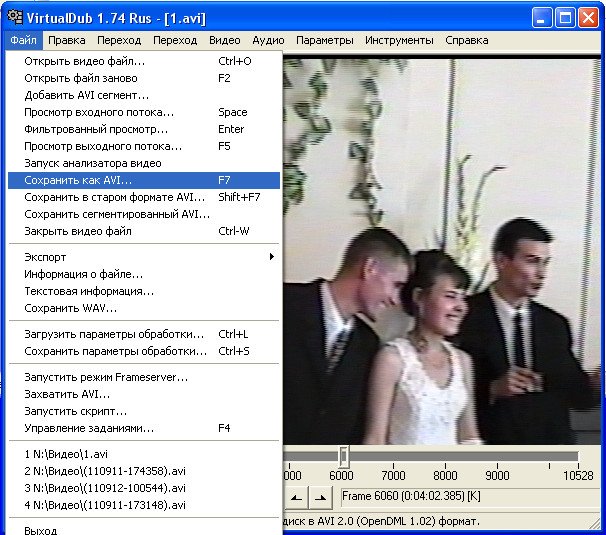
Файл-Сохранить как AVI
Далее даём название файлу и указываем куда Сохранить
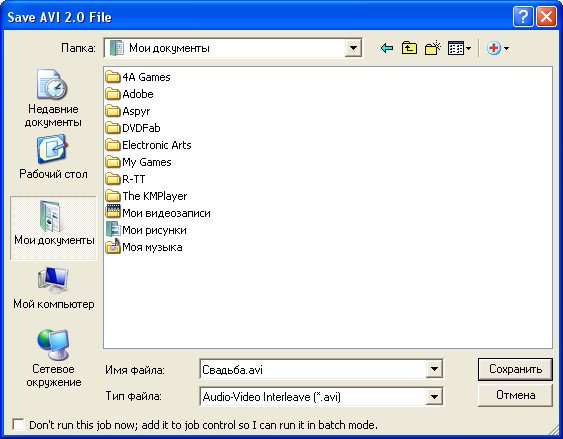
Идёт процесс компрессии или сжатия
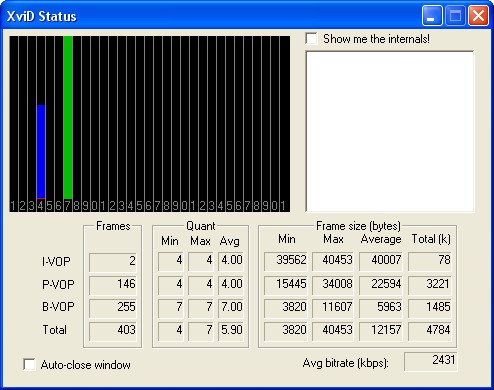

В результате сжатия, файл на выходе имеет размер 4 ГБ, он как раз поместится на болванку, о том как конвертировать формат AVI в DVD бесплатно, а так же используя платные программы, читайте в нашем разделе «Работа с аудио и видео».
Источник: remontcompa.ru
5 лучших конвертеров программного обеспечения для винила на CD


Все любят виниловые пластинки с их великолепной внешностью, чувствуют масштабную обложку и легко читаемые ноты на рукавах. Большинство людей просто не могут получить достаточно их удивительного аналогового звука.
Есть что-то в виниле, воспроизводимом на высококачественном проигрывателе, которому даже не хватает лучшей цифровой поддержки. К сожалению, вы не можете использовать свою виниловую коллекцию все время, потому что есть ситуации, когда вы слушаете свой портативный музыкальный проигрыватель или компьютер, и это не сработает.
Существует также тот случай, когда старые записи даже не переходят на цифровой формат, и именно тогда превращение вашего винила в цифровые файлы становится жизненно важным. Мы выбрали некоторые из лучших инструментов для оцифровки вашего винила, поэтому обязательно ознакомьтесь с их характеристиками, прежде чем получить идеальный.
Используйте эти винил в CD конвертер в 2018 году
Конвертер Golden Records винил в CD (рекомендуется)
Golden Records Vinyl to CD Converter — отличный инструмент для оцифровки вашей виниловой коллекции. Перед установкой и настройкой этого программного обеспечения вы должны убедиться, что ваш проигрыватель работает, потому что вам понадобится игла для настройки уровня звука, чтобы компенсировать трепетание и грохот этого цвета аналогового звука.
Проверьте самые впечатляющие функции, которые включены в Golden Records Vinyl to CD Converter:
- Программа обеспечивает большую гибкость для адаптации к широко варьирующемуся качеству звука пластинок.
- Вы даже можете записать 33 об / мин диски при 45 об / мин и 45 с при 78 об / мин.
- Основной интерфейс программного обеспечения прост и эффективен, и он включает в себя представление списка преобразованных файлов.
- Сеансы записи управляются другим диалогом, напоминающим интерфейс медиаплеера.
- Значки мастера и параметров на панели инструментов основного вида позволяют перенастроить программное обеспечение.
- Используя Golden Records Vinyl to CD Converter, вы всегда будете получать превосходные и качественные результаты.
Авто сплиттер трек работает отлично даже с неуклюжими старыми дисками. Звуковые файлы, созданные с помощью этого программного обеспечения, великолепно звучат независимо от того, какой источник вы используете.
- ТАКЖЕ ЧИТАЙТЕ: Как перенести данные Groove Music в Spotify
Magix Audio Cleaning Lab (рекомендуется)

Если вы хотите наслаждаться любимыми пластинками с цифровой поддержкой, лучше всего конвертировать ваши записи на компакт-диски. Чтобы процесс оцифровки проходил гладко, необходимо некоторое базовое оборудование.
Помимо проигрывателя и ПК, оснащенного соответствующим программным обеспечением, необходим предварительный усилитель звука. Magix Audio Cleaning Lab включает необходимое программное обеспечение и предварительный усилитель.
Пакет содержит все необходимое, чтобы быстро и легко оцифровать ваши записи. Проверьте более впечатляющие функции:
- После запуска аудио программного обеспечения вы можете начать оцифровывать свои записи.
- Вам просто нужно запустить режим записи, и программа автоматически запишет музыку.
- После завершения записи вы можете начать редактирование музыкальных треков.
- Magix Audio Cleaning Lab также предлагает несколько функций для улучшения качества вашего аудио материала.
- Th DeClicker позволяет убрать щелчки, и вы можете вручную настроить уровень фильтрации.
- DeNoiser удаляет другие виды шума.
Зайдите на официальный сайт Magix Audio Cleaning Lab и получите ваш пакет сейчас, чтобы начать оцифровку ваших записей. Вы получите 30-дневную пробную версию бесплатно.
- ТАКЖЕ ЧИТАЙТЕ: 10+ лучшее программное обеспечение аудио конвертер для пользователей ПК
VinylStudio
VinylStudio — это программа, предназначенная для преобразования ваших записей и лент в цифровой формат. Это программное обеспечение намного проще в использовании, чем обычный аудиоредактор , и оно может без труда перенести ваши альбомы на компьютер.
Проверьте лучшие функции, включенные в эту программу:
- Он состоит из полного набора фильтров для очистки звука.
- Запись останавливается автоматически в конце записи.
- Вы сможете контролировать свою запись через динамики вашего ПК.
- Программа поставляется с мощными и эффективными функциями разбрызгивания дорожки, которые просты в использовании.
- Дисплей формы сигнала быстро определит границы дорожек.
- VinylStudio поставляется с быстрым и действительно эффективным средством удаления кликов, чтобы получить максимальную отдачу от вашего винила.
- Вы можете нормализовать свои записи, чтобы они все воспроизводились с одинаковой громкостью.
- Он поставляется с графическим эквалайзером и пресетами, которые позволяют легко вызывать ваши любимые настройки.
- Для более опытных пользователей программное обеспечение предлагает редактируемые пользователем фильтры FFT.
- Редактирование неразрушающее, поэтому, если вы хотите изменить свое мнение о чем-то, вы также можете сделать это без каких-либо проблем. Ваши оригинальные записи останутся нетронутыми.
- Вы можете сохранять свои треки в самых разных форматах файлов.
- Вы можете записывать компакт-диски с помощью интерфейса перетаскивания, и вы можете сразу увидеть всю свою коллекцию.
— Скачайте сейчас VinylStudio Trial с официального сайта.
— Купить сейчас VinylStudio
- ТАКЖЕ ЧИТАЙТЕ: 10 лучших аудио эквалайзер программного обеспечения для Windows 10
ION EZ Vinyl / Tape Converter

Это удобное программное решение, с помощью которого любой сможет легко перекодировать виниловые записи в файлы цифрового формата MP3, которые можно записать на компакт-диск. Этот инструмент создан в первую очередь для использования вместе с подключенным устройством записи ION USB.
Проверьте лучшие функции, которые включены в это программное обеспечение:
- Программа имеет простой интерфейс и позволяет захватывать аудиопоток с проигрывателя или кассетного проигрывателя.
- Вам просто нужно выполнить шаги мастера, который начинается с подключения аудиоустройства и подключения его к компьютеру.
- ION EZ Vinyl / Tape Converter включает в себя элементы управления, и вы можете регулировать усиление звука, чтобы избежать появления нежелательных пиков громкости или едва слышимого звука.
- Еще одна замечательная особенность этого инструмента — возможность разбивать записи на отдельные дорожки.
Когда дело доходит до персонализации ваших песен, прежде чем вы сохраните их на компакт-диске, эта программа даст вам возможность выбрать место вывода, номер дорожки, альбом, исполнителя и название из выделенного места. Эта программа станет отличным выбором для оцифровки вашей музыки.
Проверьте дополнительные функции и загрузите ION EZ Vinyl / Tape Converter с официального сайта.
- ТАКЖЕ ЧИТАЙТЕ: лучшие кроссплатформенные медиаплееры для использования
Spin It Again
Spin It Again — еще один замечательный вариант, который вы можете использовать для преобразования ваших записей в CD и MP3. Acoustica’s Spin It Again может без труда записать любой виниловый LP на CD. Проверьте лучшие функции, которые идут с этим программным обеспечением:
- Spin It Again упрощает весь процесс записи и разделения треков.
- Программа значительно очищает ваши записи, избавляясь от щелчка и поп-шума записи.
- Это также удалит шипение и гул.
- Вы сможете записывать в два раза дольше и получите около 13,52 часов в качестве CD.
- Программа совместима с Windows 10, 7, 8 и Vista.
Если у вас компьютер под управлением Windows со звуковой картой, то вы можете использовать эту программу. Зайдите на официальный сайт и получите Spin It Again отсюда. Вы также сможете проверить расширенный набор функций, которые входят в эту программу.
Это пять лучших инструментов, которые помогут вам конвертировать вашу коллекцию виниловых дисков в компакт-диски. Зайдите на их официальные сайты, чтобы проверить полный набор функций, которые есть в каждом программном обеспечении. Проанализировав их, выберите лучшую программу, которая соответствует вашим музыкальным потребностям.
СВЯЗАННЫЕ ИСТОРИИ, ЧТОБЫ ПРОВЕРИТЬ:
- 5 лучших виртуальных диджейских программ для Windows 10
- Лучшие музыкальные приложения для Windows 10
- 10 Лучшее программное обеспечение для записи звука для Windows 10
Источник: gadgetshelp.com
iuVCS
![]()
Приложение позволяет записывать видео с телевизионного тюнера или платы видеозахвата. Пользователи могут выбирать каналы и создавать различные профили.
Дата обновления:
Русский язык:
Разработчик:
Ivan Uskov
Версия Windows:
Windows XP, Windows Vista, Windows 7, Windows 8, Windows 8.1
iuVCS – приложение для Windows, с помощью которого можно записывать видео с внешних устройств. Для использования утилиты необходимо подключить к компьютеру плату видеозахвата или TV тюнер. Есть возможность создать несколько профилей с разными параметрами. Как и AMCap, данная программа поддерживает технологию Microsoft DirectShow, что позволяет смотреть и записывать видео одновременно.
Запись
После запуска приложение автоматически распознаёт подключенные к компьютеру устройства захвата. Есть возможность выбрать оборудование, которое будет использоваться для записи. Утилита позволяет оцифровывать видеокассеты или записывать прямой эфир телевизионных каналов.
Поддерживается функция выбора формата видео. Также пользователи могут создать несколько пресетов с разными параметрами записи. Есть возможность установить таймер и автоматически выключить компьютер по истечении заданного времени.
Инструменты
Приложение позволяет применять фильтры, менять яркость, контрастность и насыщенность цвета. Кроме того, доступна функция записи видео по расписанию. Есть возможность ограничить размер выходного файла и автоматически завершать работу программы в случае отсутствия сигнала.
Статистика
В соответствующем разделе собрана информация о количестве захваченных и пропущенных кадров. Утилита позволяет узнать общий размер и длительность видеозаписи. Также доступны данные о степени загрузки процессора.
Особенности
- приложение можно скачать и использовать бесплатно;
- утилита позволяет захватывать видео с телевизионного тюнера;
- есть возможность вести запись эфира;
- поддерживается функция создания расписания;
- программа совместима с актуальными версиями Windows.
Источник: iowin.net